Cambio de un activador en un flujo de trabajo
1. Abra el flujo de trabajo en el que desea cambiar el activador.
2. Pulse en  y, a continuación, pulse en
y, a continuación, pulse en  o pulse dos veces en
o pulse dos veces en  . Aparece una lista de todos los activadores asociados con el conector. El activador asociado al flujo de trabajo se indica mediante una casilla de verificación, tal como se muestra en la siguiente figura:
. Aparece una lista de todos los activadores asociados con el conector. El activador asociado al flujo de trabajo se indica mediante una casilla de verificación, tal como se muestra en la siguiente figura:
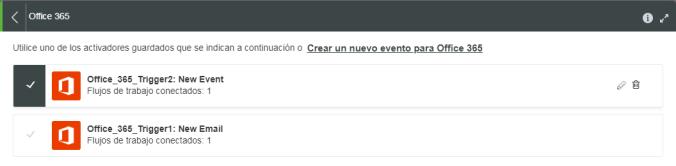
3. Utilice uno de los siguientes métodos para cambiar el activador:
◦ Si hay otro activador con el mismo conector disponible, seleccione el activador de la lista.
◦ Pulse en Crear un nuevo evento para <Connector> para añadir un activador distinto con el mismo conector.
◦ Para añadir un activador con un conector distinto, pulse en  para abrir la ventana Activador y, a continuación, siga los pasos de la sección
Creación de activadores.
para abrir la ventana Activador y, a continuación, siga los pasos de la sección
Creación de activadores.